推薦系統(tǒng)下載分類: 最新Windows10系統(tǒng)下載 最新Windows7系統(tǒng)下載 xp系統(tǒng)下載 電腦公司W(wǎng)indows7 64位裝機萬能版下載
【101教育PPT舊版本下載】101教育PPT舊版本 v3.0.8.3 電腦pc版
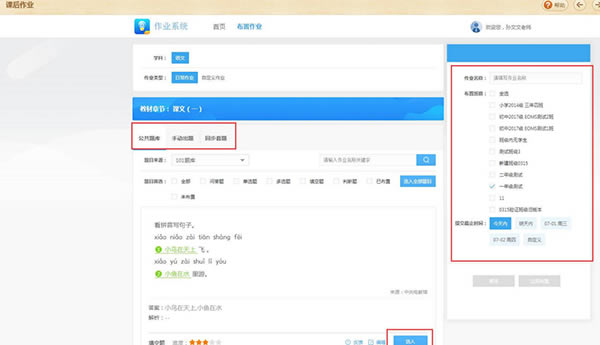
- 軟件類型:行業(yè)軟件
- 軟件語言:簡體中文
- 授權(quán)方式:免費軟件
- 更新時間:2025-01-24
- 閱讀次數(shù):次
- 推薦星級:
- 運行環(huán)境:WinXP,Win7,Win10,Win11
軟件介紹
101教育PPT舊版本是一款超好用的老師備課專用軟件,里面具備了小學(xué)一年級到高中三年級的全學(xué)科資源,適合該區(qū)間所有老師,軟件里面擁有豐富的教學(xué)資源,多元化教學(xué)互動,幫助老師輕松完成備課的同時,還能提升教學(xué)質(zhì)量,該軟件致力于服務(wù)全球教師用戶,提供便利的備課體驗和高效的上課工具,真的是一款不可多得的神仙軟件啊!
101教育PPT舊版本主打的就是備課和提供有意思的學(xué)習(xí)工具,讓教師不再受備課的煩惱,還能讓學(xué)生們進行有意思的互動,有趣的學(xué)習(xí)工具,讓學(xué)生們喜歡上學(xué)習(xí),簡直是一舉兩得啊!有需要的快來下載使用吧!
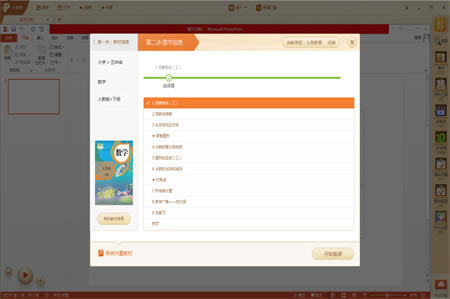
軟件特色
1、沿襲Office PPT操作習(xí)慣,不增加老師額外的學(xué)習(xí)負擔;
2、提供精確到年級、學(xué)科、出版社、章節(jié)的課程資源,素材高度適用教學(xué)需求,海量豐富素材包括:課件、圖片、動畫、視頻、音頻、Flash資源、ppt模板等;
3、豐富的題庫資源(基礎(chǔ)習(xí)題、互動習(xí)題),同時還支持老師自主編輯習(xí)題,方便學(xué)生隨堂練習(xí),鞏固課堂知識點;
4、學(xué)科工具和課堂工具輔助授課,課堂更有趣搞笑;
5、利用手機連接功能,快速拍照學(xué)生練習(xí)本,一鍵傳到講臺屏幕上,老師可以有針對性地進行典型案例分析點評,加深學(xué)生對知識點的掌握。
6、多臺手機設(shè)備連接時可幫助教師實現(xiàn)公開課遠程預(yù)覽課件內(nèi)容,教學(xué)研究時多老師共同演講操作統(tǒng)一PPT 課件的效果。
軟件功能
1、優(yōu)質(zhì)教學(xué)資源,備課得心應(yīng)手
提供各學(xué)段、k12(小學(xué)一年級到高中三年級)語文、數(shù)學(xué)、英語等全學(xué)科、不同教材版本所需的課件、多媒體、習(xí)題、3D、VR等多種優(yōu)質(zhì)教學(xué)資源,備課更輕松。網(wǎng)盤存儲,隨時隨地管理文件。
2、實用學(xué)科工具,授課事半功倍
趣味習(xí)題,互動工具,提升學(xué)生專注度;學(xué)科工具,輔助老師突破教學(xué)重難點,授課更高效,教學(xué)質(zhì)量更高。
3、手機拍照講解,互動課堂獨具匠心
手機App控制課件播放,老師可走動教學(xué);手機拍攝照片、視頻上傳,典型案例實時點評,加深學(xué)生對知識的理解。
4、學(xué)情數(shù)據(jù)分析,個性因材施教
全面記錄教學(xué)和學(xué)習(xí)數(shù)據(jù),自動形成統(tǒng)計分析報告,輔助學(xué)校、區(qū)域的教務(wù)管理工作,加強家校溝通與合作。
5、多項能力,智慧課堂的中心平臺
可兼容擴展連接答題器、學(xué)生平板、VR設(shè)備;電子白板,投影幕布,電腦等場景都能使用。
101教育PPT舊版本使用教程
一、如何創(chuàng)建班級?
1、教師登錄后,可將鼠標懸停至主界面左上角頭像處,選擇【班級管理】進入班級管理界面,點擊【班級管理】模塊下方【新建班級】。
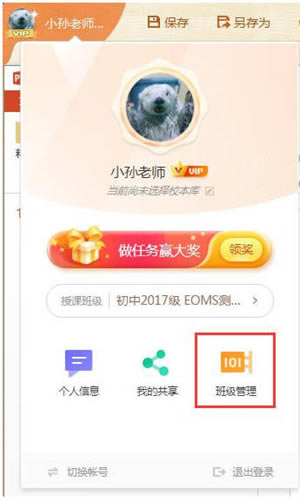
2、在彈出的窗口中,設(shè)置好班級名稱、班級信息、加入權(quán)限、班級封面后,點擊【保存】即可。
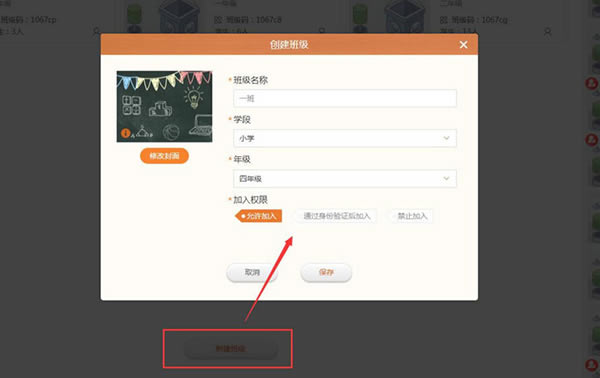
3、創(chuàng)建班級后,在班級頁面頂部將自動生成班級碼,學(xué)生可在登錄web端智慧課堂后添加,快速加入班級。

二、如何查看班級學(xué)員的課堂學(xué)習(xí)情況?
1、教師登錄后,可將鼠標懸停至主界面左上角頭像處,選擇【班級管理】進入班級管理界面,在界面左側(cè)【班級學(xué)情】模塊,可查看課堂總覽、課堂表現(xiàn)、課堂練習(xí)、作業(yè)及錯題的統(tǒng)計情況。

2、課堂總覽
該模塊展示了教師課堂互動工具的使用次數(shù),及學(xué)生課堂表現(xiàn)、課堂練習(xí)、課后作業(yè)、錯題、板書的數(shù)據(jù)統(tǒng)計,教師可點擊頁面上方篩選欄,選擇班級、時間段、日期及課堂進行查看。

3、課堂表現(xiàn)
該模塊展示了班級學(xué)員的課堂表現(xiàn)情況,教師可點擊頁面上方篩選欄,選擇班級、時間段、日期及課堂進行查看整個班級或是某個學(xué)生的表現(xiàn)情況。

4、課堂練習(xí)
該模塊可查看整個班級或某個學(xué)生課堂作業(yè)的答題概覽統(tǒng)計以及具體的答題詳情,其中概覽部分僅統(tǒng)計客觀題型,而詳情中包含了主觀題及客觀題。教師可點擊頁面上方篩選欄,選擇班級、時間段、日期及課堂進行查看。
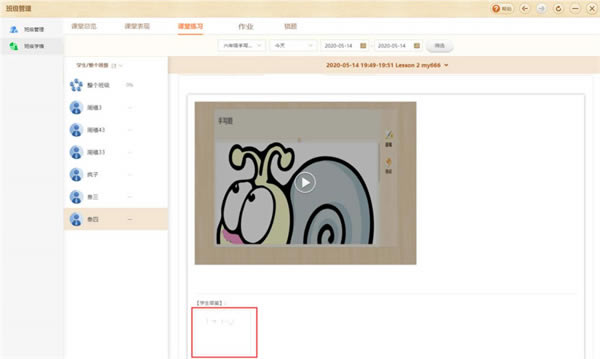
若學(xué)生使用手寫板進行作答,教師可點擊學(xué)生提交的答案放大查看。
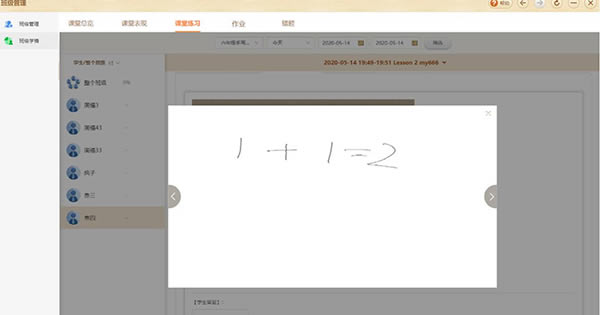
5、作業(yè)
該模塊可查看整個班級或某個學(xué)生作業(yè)的答題概覽統(tǒng)計以及具體的答題詳情,教師可點擊頁面上方篩選欄,選擇班級、時間段、日期進行查看。
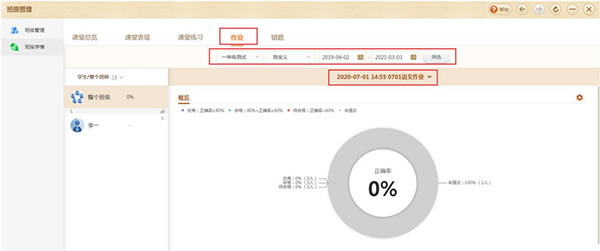
6、錯題
該模塊可查看整個班級的錯題統(tǒng)計數(shù)據(jù),教師可點擊頁面上方篩選欄,選擇班級、時間段、日期及課堂進行查看,并且可根據(jù)錯誤率的高低、題型及練習(xí)方式進行篩選。
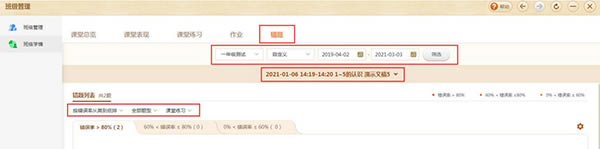
三、如何布置班級作業(yè)?
1、教師若需布置班級作業(yè)可點擊101教育PPT主界面右上角按鈕后選擇【作業(yè)】。
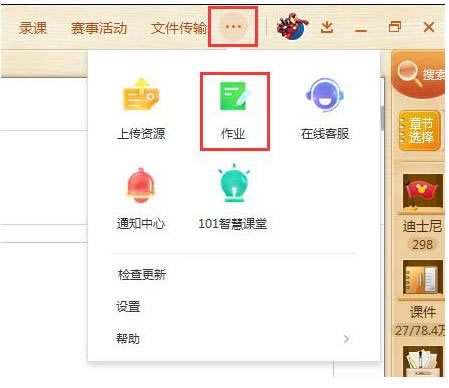
2、進入作業(yè)系統(tǒng)后可點擊上方菜單欄【布置作業(yè)】,選擇需要的學(xué)科及作業(yè)類型進行布置。

3、日常作業(yè)
日常作業(yè)除了可從課公共題庫及同步套題中選擇題目進行布置外,還可手動出題。
教師在界面右側(cè)進行作業(yè)名稱、布置班級及提交截止時間的設(shè)置后,點擊左側(cè)題目中的【選入】即可添加題目。
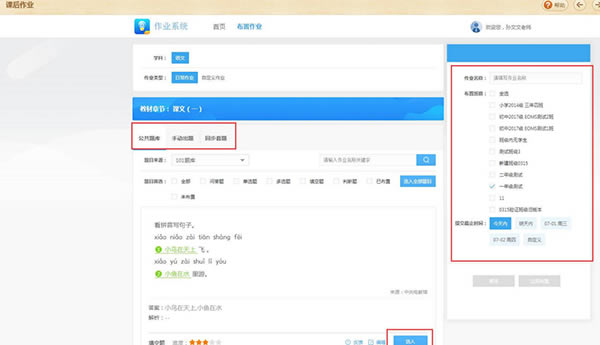
若需手動出題,教師可在手動出題頁面點擊【添加題目】選擇需要添加的題型(當前支持的題型包含單選題、多選題、填空題和判斷題),之后進入題目編輯界面,將題干和答案等信息填入模板后即可快速生成習(xí)題,在此過程教師也可根據(jù)需要插入相關(guān)多媒體內(nèi)容,使題目更加豐富。
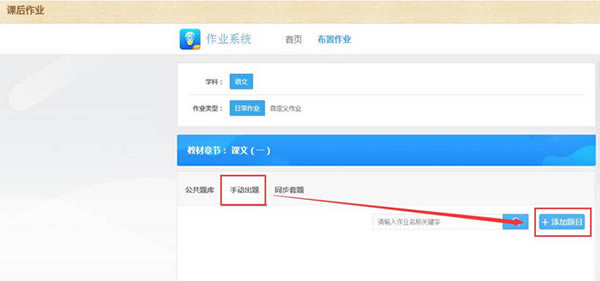
習(xí)題添加完成后,教師在界面右側(cè)點擊【預(yù)覽】可對添加的題目進行整體預(yù)覽;點擊【立即布置】可將該份作業(yè)下發(fā)給學(xué)生。
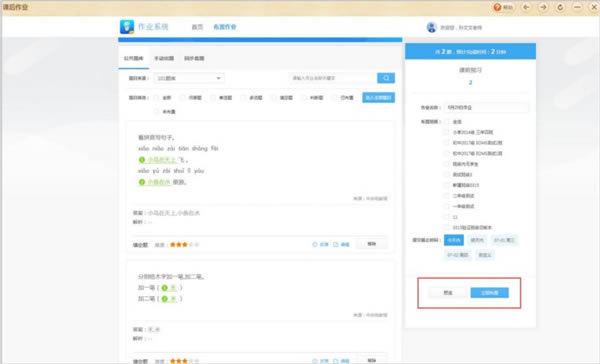
4、自定義作業(yè)
自定義作業(yè)需根據(jù)教師所設(shè)置的題卡進行作業(yè)信息(語音、文字、附件、鏈接等)的編輯,一般用于下發(fā)線下的作業(yè)信息,學(xué)生在線下完成后上傳作業(yè),系統(tǒng)進行統(tǒng)計。
若教師需要布置自定義作業(yè),可在自定義作業(yè)布置頁面中,對作業(yè)名稱、布置班級及提交截止時間進行設(shè)置,之后點擊下方工具欄【答題卡】,對答題卡及答案進行設(shè)置及添加,完成編輯后點擊【立即布置】即可將作業(yè)下發(fā)給學(xué)生。
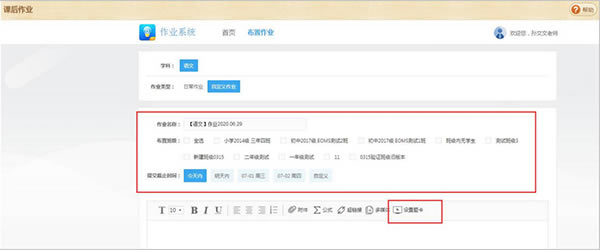
常見問題
101教育PPT舊版本如何導(dǎo)出
1、在101教育PPT中成功下載并制作完課件后,當然要進行課件的導(dǎo)出啦,最簡單的方法就是直接點擊上方的“保存”或“另存為”選項進行導(dǎo)出,選擇合適的路徑進行保存
2、如果你的電腦中沒有U盤等便攜式存儲設(shè)備,則可以利用網(wǎng)盤功能將此課件進行備份上傳,從此避免課件的丟失,單擊“我的網(wǎng)盤”選項即可進入到網(wǎng)盤界面中
3、點擊“上傳文件”選項即可將之前導(dǎo)出的課件進行上傳,到此也就完成了導(dǎo)出課件的全部內(nèi)容
101教育PPT舊版本如何保存課件
完成課件編輯后,教師點擊上部菜單欄目101教育PPT自帶的“保存”按鈕,確認保存彈出窗口后教師選擇本地保存路徑,賬號登錄狀態(tài)下保存后課件將自動上傳至網(wǎng)盤,上傳成功如圖所示:
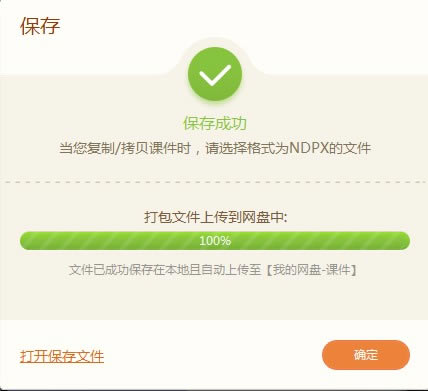
1贛教云教學(xué)通2.0-贛教云教學(xué)通2.0下載 v5......
2step7 microwin-西門子PLC S7......
3易迅電子病歷管理軟件-易迅電子病歷管理軟件下載 ......
4Archbee軟件提供下載-Archbee客戶端......
5百度網(wǎng)盤清爽精簡純凈版-網(wǎng)盤工具-百度網(wǎng)盤清爽精......
6【騰訊手游模擬器綠色版下載】騰訊手游模擬器綠色精......
7360安全瀏覽器-瀏覽器-360安全瀏覽器下載 ......
8谷歌瀏覽器 XP版-谷歌瀏覽器 XP版-谷歌瀏覽......

